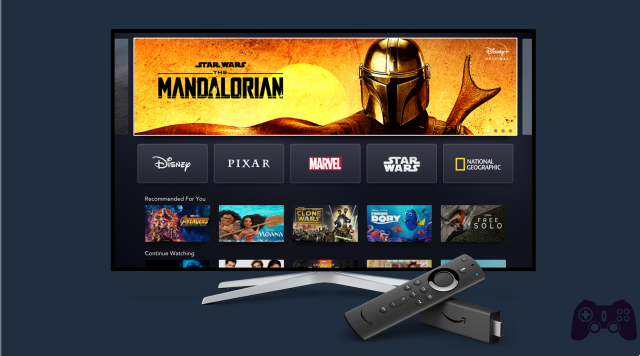Como baixar Disney Plus no Kindle Fire? Como assistir Disney Plus no Kindle Fire? Quando a Disney anunciou pela primeira vez os dispositivos que suportarão seu serviço de streaming, os usuários da Amazon ficaram desapontados. Embora a Amazon execute uma variante do sistema operacional Android, ela possui uma loja de aplicativos diferente.
Como todos os dispositivos da Amazon foram excluídos da lista de suporte, os usuários da Amazon pensaram que não poderiam assistir ao Disney Plus no Kindle Fire. No entanto, essa notícia não é verdadeira porque o Disney + anunciou suporte para dispositivos da Amazon. Isso inclui Fire TV e tablets Fire. Este artigo explica como instalar o Disney + no Kindle Fire.
O melhor é que a Disney facilitou muito as coisas para os usuários da Amazon. Não se preocupe, mostraremos como baixar e assistir ao Disney Plus no seu Kindle Fire. Antes de começar a transmitir seus filmes favoritos da Disney no Disney Plus, você precisa se registrar e criar uma conta. Comece inscrevendo-se aqui para uma avaliação gratuita de uma semana.
Como baixar o Disney Plus no Kindle Fire
Como o aplicativo Disney + está disponível na loja de aplicativos FireOS, baixá-lo em qualquer dispositivo FireOS não deve ser um problema. Existem duas maneiras de baixar o Disney Plus para o seu Kindle Fire: diretamente do dispositivo ou do navegador da web. Vamos ver os dois métodos.
Como baixar o Disney Plus diretamente para o seu Kindle Fire
Você pode acessar a loja de aplicativos diretamente do seu dispositivo Kindle Fire e baixar o aplicativo de lá. Aqui está o que você precisa fazer:
- Ligue seu tablet Kindle.
- Toque na guia "Início" na parte superior da tela.
- Selecione "Appstore" na lista de aplicativos.
- Toque no ícone de pesquisa no canto superior direito da tela.
- Comece a digitar "Disney Plus" até que seu dispositivo mostre o aplicativo.
- Selecione o aplicativo para abrir o menu.
- Toque em “Levante-se” para baixar o aplicativo para o seu dispositivo.
O aplicativo aparecerá na tela inicial entre outros aplicativos em seu telefone. Basta tocar no ícone Disney + para iniciar o aplicativo e pronto.
Como baixar o Disney Plus do mercado Amazon
Existe outra maneira de baixar o aplicativo Disney +: no site da Amazon. Você precisará acessar seu navegador da web (do PC ou smartphone) e, em seguida, fazer o seguinte:
- Acesse o site oficial da Amazon.
- Disney+ nas proximidades.
- Faça login na sua conta da Amazon (se ainda não o fez). Você deve fazer login com a mesma conta usada com o tablet Fire.
- Pressione o menu suspenso na seção "Entregar para".
- Selecione seu tablet Fire na lista.
- Selecione "Obter aplicativo".
Isso fará o download do aplicativo diretamente para o seu dispositivo. Na próxima vez que seu tablet Fire se conectar à Internet, ele baixará automaticamente o aplicativo Disney + e aparecerá no menu de aplicativos. Basta abrir o aplicativo como de costume e ele deve funcionar.
Para usar o Disney + com o Kindle Fire, você precisa primeiro criar uma conta Disney + e se inscrever no serviço. Para fazer isso, basta acessar o site Disney + e selecionar o botão "Experimentar agora" à esquerda ou "Fazer login" à direita.
Ao concluir o processo de inscrição e fazer login em sua conta, você poderá acessar o serviço de qualquer dispositivo, incluindo o Kindle Fire. Graças a gadgets adicionais como o Amazon Echo, você pode usar os dois comandos de voz ou fazer login no aplicativo manualmente.
Inicie o aplicativo manualmente
Iniciar manualmente o aplicativo deve ser um processo bastante simples.
- Ligue o tablet Kindle Fire.
- Toque na guia "Início" na parte superior da tela.
- Encontre o aplicativo Disney + na lista de aplicativos na tela.
- Insira suas credenciais.
- Acesse sua conta.
O aplicativo deve ter a mesma interface dos tablets Android. Você pode navegar no serviço para encontrar os filmes e programas de TV que deseja. Em seguida, toque no arquivo de mídia desejado que você deseja transmitir e pressione o botão "Reproduzir".
Usar comandos de voz
Se você tiver o Alexa Voice Remote ou um dispositivo Echo, poderá usar um assistente de voz para iniciar o aplicativo Disney +. Para abrir o aplicativo, basta dizer “Alexa, abra o Disney +” e o Fire Tablet deve iniciar automaticamente o aplicativo.
Além disso, o Alexa é compatível com todo o conteúdo do aplicativo. Então, se você disser “Alexa, mostre-me Avengers: Endgame”, o aplicativo reproduzirá automaticamente o filme. Além disso, você também pode pesquisar conteúdo com sua voz. Por exemplo, você pode dizer “Alexa, encontre filmes de Star Wars” e o aplicativo listará todos os filmes de Star Wars disponíveis no serviço.
Leitura:
- Como assistir Disney + na TV, telefone e laptop
- Kindle Fire não baixa aplicativos - o que fazer
- Como instalar o Disney Plus no Amazon Fire Stick e Fire TV
- O Kindle Fire não carrega ou liga, veja como corrigir
- Como encontrar números de página reais no Kindle